Leider berichten Windows 10 Anwender immer wieder über den Fehlercode 0x800f0988 beim Upgrade auf Windows 10 Version 1909. Dieser Fehler 0x800f0988 scheint relativ verbreitet zu sein und seitens Microsoft ist leider kaum zu finden.
Wir haben Euch hier nachfolgend einmal die Originalfehlermeldung vom Upgradeerror 0x800f0988 abgebildet.
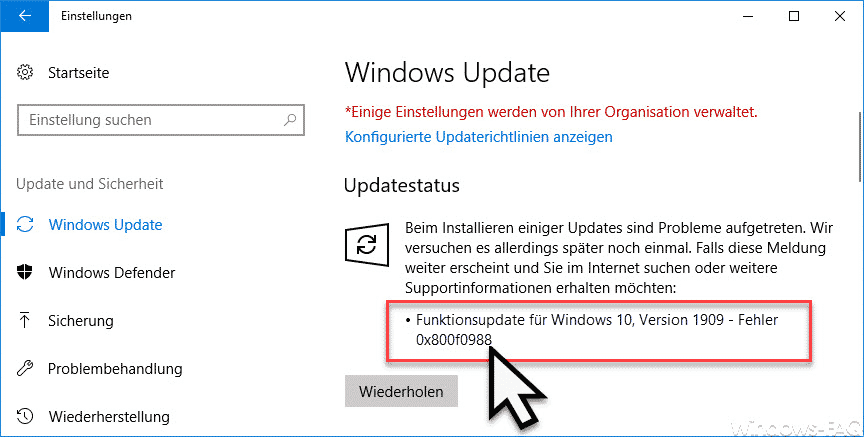
Leider geht aus der Fehlermeldung beim Windows Update nicht viel hervor. Ihr solltet nun folgendes ausprobieren, um den Updatefehler 0x800f0988 zu beseitigen.
SoftwareDistribution löschen
Zunächst solltet Ihr nach einem Neustart Eures Windows 10 PCs das Windows Update Verzeichnis „SoftwareDistribution“ löschen bzw. umbenennen. In diesem Verzeichnis legt Windows 10 die Updatedateien ab, die es zum Upgrade auf 1909 bzw. zum Einspielen von Windows Updates benötigt. Ist dieses Verzeichnis nicht vorhanden, lädt Windows 10 einfach alle fehlenden Updatedateien erneut herunter und versucht eine Installation.
Dazu öffnet Ihr eine Eingabeaufforderung mit Administrator Rechten und führt dann der Reihe nachfolgende Befehle aus.
net stop wuauserv & net stop cryptSvc & net stop bits & net stop msiserver
Ren C:\Windows\SoftwareDistribution SoftwareDistribution.old
Ren C:\Windows\System32\catroot2 Catroot2.old
net start wuauserv & net start cryptSvc & net start bits & net start msiserver
Dies sieht dann wie folgt aus.
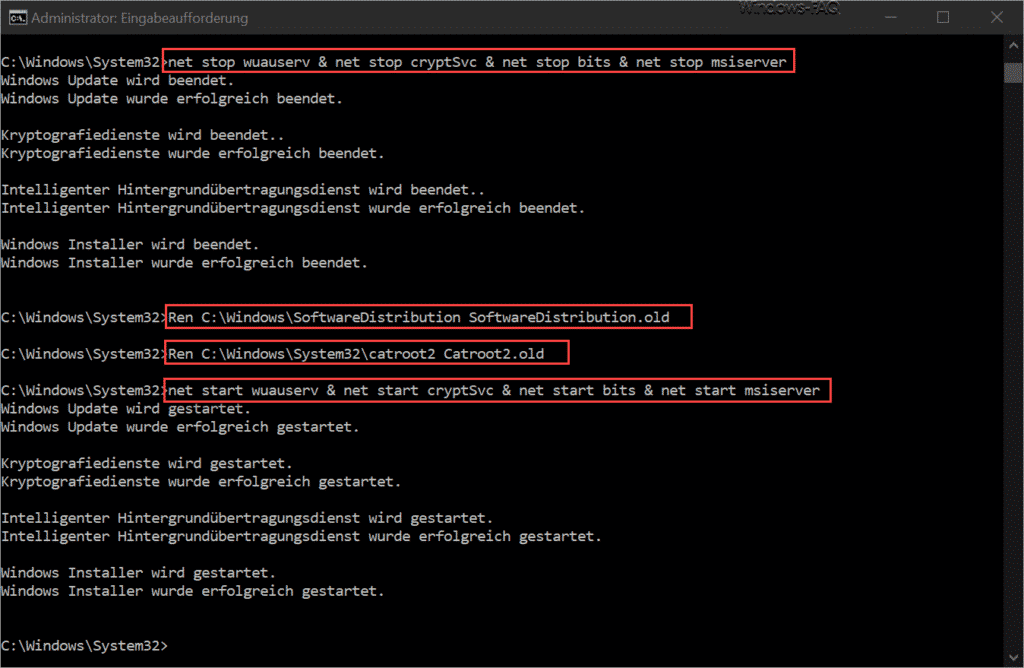
Anschließend solltet Ihr gleich nochmals das fehlerhafte Windows Update starten und prüfen, ob der Fehlercode 0x800f0988 weiterhin auftritt.
0x800f0988 mit DISM beseitigen
Eine weitere Möglichkeit besteht darin, per DISM Befehl einen Bereinigungs- und Wiederherstellungsvorgang für das Windows Abbild auszuführen. Dies könnt Ihr durchführen, indem Ihr eine Eingabeaufforderung mit Administrator Rechten startet und anschließend den folgenden DISM Befehl absetzt.
DISM /online /cleanup-image /startcomponentcleanup
Dies sieht dann in der Eingabeaufforderung so aus.
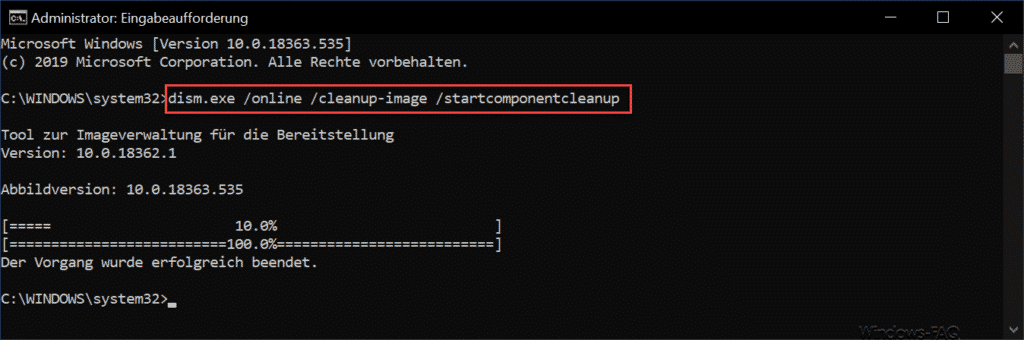
Dieser Vorgang kann durchaus einige Minuten dauern. Anschließend solltet Ihr Euer Windows 10 einmal neu starten und anschließend Windows Update erneut ausführen. Der Update Error 0x800f0988 solltet nun nicht mehr auftreten.
In den nachfolgenden Links findet Ihr noch weitere Hilfen zu anderen Windows Update Fehlermeldungen.
– Fehlercode 0x80246008 beim Windows Update
– Fehlercode 0x80246017 beim Windows Update
– Windows Update Fehlercode 0x80070BC9
– Fehlercode 0x80072EFE beim Installation von .Net Framework 3.5
– Windows Update Fehlercode 8007000E
– Fehlercode 0x80246001 beim Windows Update
– Windows Update Fehlercode 0x800c0002
– Windows Update Fehlercode 0x80070157
– 0x8024000E Fehlercode beim Windows Update – XML Data Error
– Windows Update Fehlercode 0x8007007e
– Windows Fehlercode 0x80070570
– Windows 10 Upgrade Fehlercode 0x80190001
– 0x800704B3 Fehlercode beim Windows Update
– Windows Update Fehlercode 0x8024a206
– 0x80070017 Fehlercode beim Windows Update
– Der Windows Store-Cache ist möglicherweise beschädigt
– Windows Update Fehlercode 0x80072F76 – 0x20017 beim Ausführen des Media Creation Tool
– 0x8024a223 Fehlercode beim Windows Update
– Fehlercode 0xc1900130 beim Windows Update
– 0x80072AF9 Windows Update Fehlercode
– Windows Update Fehlercode 0x80200013



























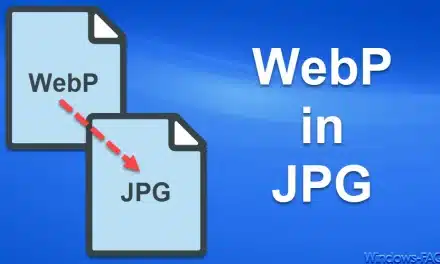
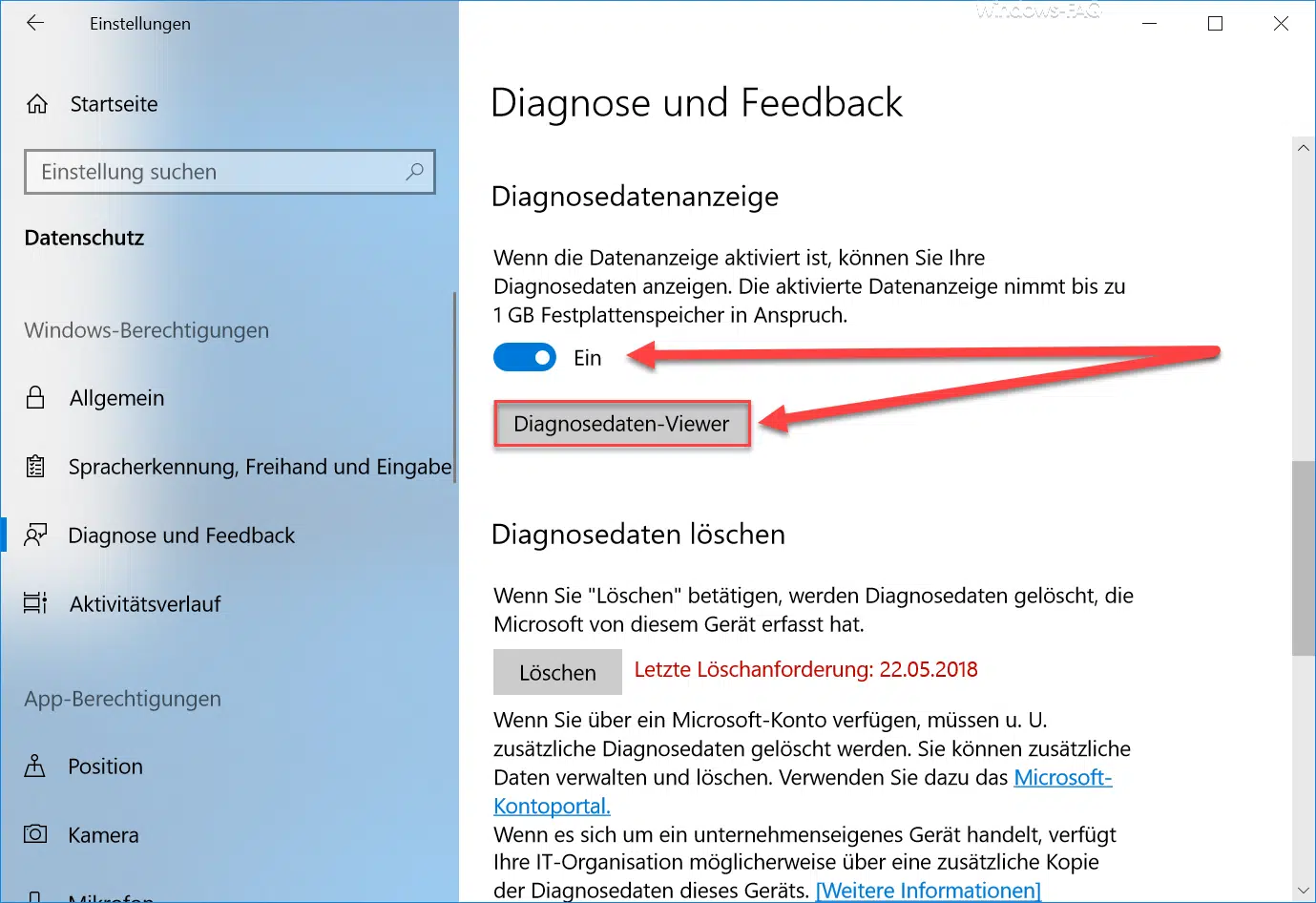
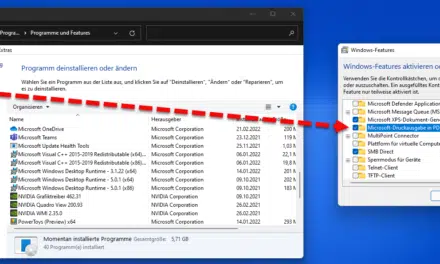




Habe die „SoftwareDistribution“ so wie beschrieben gelöscht. Habe dann Windows Update wieder neu gestartet. Der Fehler bleibt bestehen es wird genau der derselbe Fehler wie vorher angezeigt. Also hilft diese ganze Aktion gar nichts. Microsoft hat wieder mist bei seinem Update Service gemacht. Also wieder mal warten bis denen etwas neues einfällt.
Habe alles so ausgeführt, aber der Fehler bleibt weiterhin bestehen. Also heißt es abwarten, bis Microsoft nachbessert.
Hallo,
Habe es schon 2mal Versuch aber immer den gleichen Fehler
0x800f0988
Seid Monaten habe ich den Fehler.
Kann das ein Virus sein?
Was kann ich noch tun ?